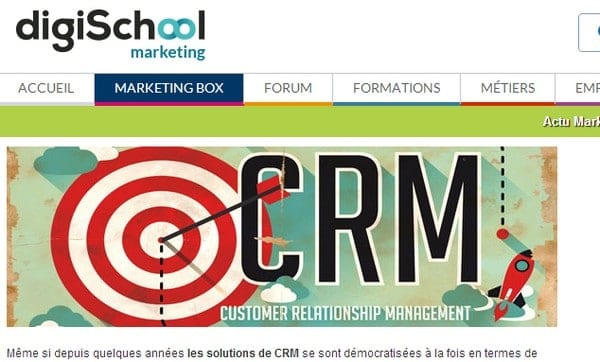LinkedIn est le réseau social professionnel N°1, indispensable à la fois pour trouver un emploi mais aussi pour nouer et entretenir des relations professionnelles.
Linkedin vous offre la possibilité d’avoir une URL personnalisée lorsque votre profil est public.
Ainsi, au lieu d’avoir une URL de type https://www.linkedin.com/in/prenom-nom-a418a182/ vous pouvez avoir une URL de type https://www.linkedin.com/in/prénom-nom ou https://www.linkedin.com/in/prénom-nom-offredevaleur/
La personnalisation du lien URL (adresse web) de votre profil LinkedIn joue ainsi un rôle important pour votre image.
A cela pour 2 raisons :
- Votre profil sera plus visible et donc il sera susceptible d’attirer les recruteurs si vous êtes à la recherche d’un emploi. En effet grâce à l’URL personnalisée vous allez apparaître devant vos autres homonymes dans Google.
- Votre profil sera plus professionnel, grâce à une URL qui contient votre nom & prénom, voire votre profession.
Dans cet article vous voir comment personnaliser l’URL de votre profil LinkedIn.
Voici les étapes à suivre pour personnaliser l’URL de son profil LinkedIn
- Cliquez sur l’icône « Vous » en haut de la page d’accueil de votre compte puis cliquez sur « Voir le profil ».
- Dans le module de droite, modifier votre profil public.
Lorsque vous cliquez sur « modifier le profil public et l’URL », un nouvel onglet va s’ouvrir :
A droite, sur le module « modifiez votre URL personnalisée », cliquez ensuite sur l’icône « Modifier » à côté de l’URL de profil public.
L’adresse que vous allez voir ressemblera à www.linkedin.com/in/votrenom.
- Vous allez pouvoir faire la saisie la dernière partie de votre nouvelle URL dans la zone de texte et cliquez sur le bouton « Enregistrer ».
A noter que :
- Les URL personnalisées doivent contenir entre 3 et 100 lettres ou chiffres.
- Ne pas utiliser d’espaces, de symboles ou de caractères spéciaux.
- La zone de texte à personnaliser de l’URL ne fait pas la distinction entre les majuscules et les minuscules.
- Vous avez la possibilité de modifier votre URL jusqu’à cinq fois en six mois.
Si l’URL que vous désirez n’est pas disponible, cela veut dire qu’un autre membre l’utilise déjà, LinkedIn vous recommande d’en saisir une autre.
Attention ! Après avoir modifié votre URL, n’oubliez pas de mettre à jour vos données auprès de vos contacts, si un recruteur accède à votre ancien URL, il se peut que ce dernier tombe sur une page « Profil introuvable »
Pour personnaliser l’URL de son profil LinkedI, il est possible de mettre une variante de votre nom et/ou votre marque professionnelle pour que votre profil LinkedIn soit plus accessible.
Votre marque professionnelle sera plus visible sur votre URL lorsque vous allez l’indiquer sur votre CV.
Vous voulez en savoir plus sur Linkedin ?
Si vous voulez apprendre d’autres astuces pour Linkedin, en plus de regarder des profils Linkedin de façon anonyme, je vous propose ma formation Linkedin.
Maformation vidéo sur Linkedin qui vous explique comment trouver des clients en 15 minutes par jour avec Linkedin !
Vous allez connaître mes petits secrets, c’est à dire comment :
- Devenir enfin visible auprès de vos prospects
- Les inciter à vous contacter
- Exploiter à 110% votre réseau
- Obtenir des rendez-vous
- Devenir une référence dans votre domaine
- Automatiser quand il le faut… et comme il le faut !
Pour en savoir plus sur la formation Linkedin, c’est ICI !





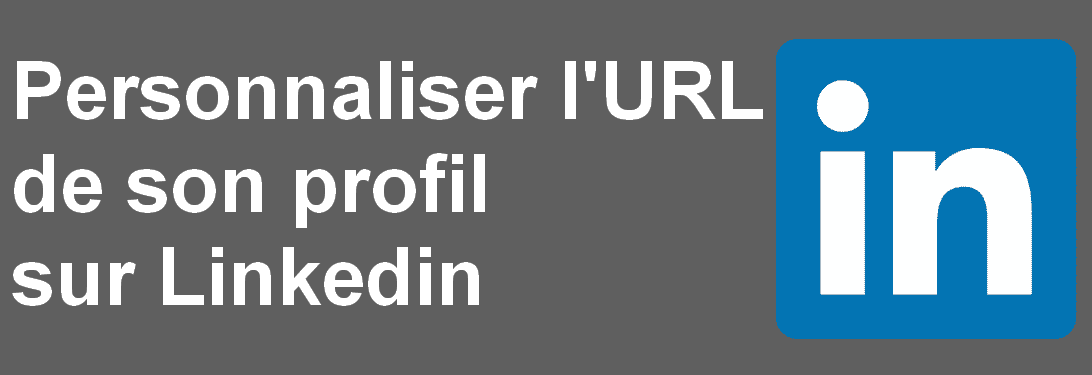
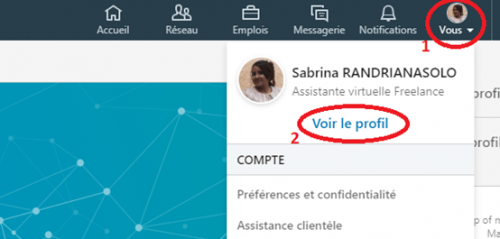
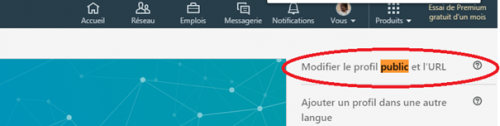

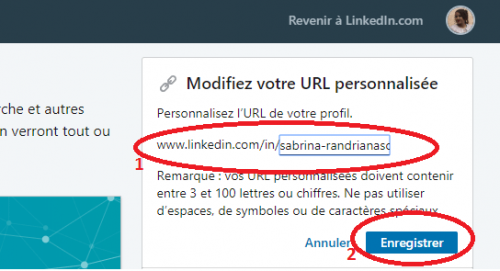


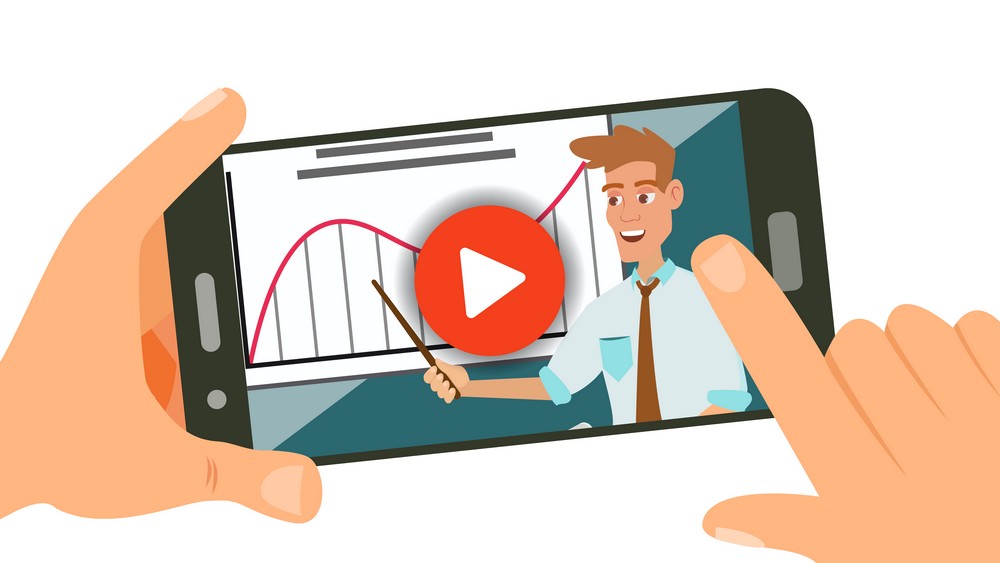

![Quelles sont les applications cloud pour doper les performances de son entreprise ? [Sponsorisé] 16 a-quoi-sert-un-crm](https://www.conseilsmarketing.com/wp-content/uploads/2012/11/a-quoi-sert-un-crm.jpg)

![Le diagnostic stratégique, Les Typologies de Clients Partie 1 – WalkCast Plan Marketing [Partie 7] 24 analyse-marche](https://www.conseilsmarketing.com/wp-content/uploads/2012/09/analyse-marche1.jpg)